یکی از نرم افزارهایی که بیشترین درخواست توی سایت از طرف دوستان و همکاران براش وجود داره، سیستم عامل Windows Server 2019 هست. بخصوص وقتی که یه نسخه جدید از ویندوز 10 ارائه میشه این درخواست ها زیادتر هم میشه. من معمولاً سعی میکنم در بخش نظرات به سؤالات بچه ها در این مورد پاسخ بدم اما تصمیم گرفتم که امروز در قالب این پست سعیم رو بکنم که یه مقدار این موضوع رو واضح تر کنم.
شرکت مایکروسافت جدیداً صرفاً یه سیستم عامل نوع سرور به نام Windows Server رو داره که هر شش ماه یکبار یه نسخه جدید توی این خط محصول خودش اضافه میکنه. این خط محصول تا به امروز شامل Windows Server 1607 و Windows Server 1709 و Windows Server 1803 و Windows Server 1809 و Windows Server 1903 و Windows Server 1909 و Windows Server 2004 و Windows Server 20H2 میشه. در حالی که این شرکت در گذشته سیستم عامل های مختلفی تحت نام های 2003 Windows Server و Windows Server 2008 و Windows Server 2012 و … رو داشت. دلیل این تغییر سبک نامگذاری، تغییر نگاه شرکت مایکروسافت در نحوه Servicing یعنی ارائه آپدیت و رفع ایراد محصول Windows Server خودش هست. قبول دارم که این نوع ارائه محصول ممکنه برای کاربرهای ویندوز سرور عجیب به نظر برسه اما توی دنیای لینوکس این نحوه ارائه سیستم عامل تقریباً مرسوم هست.
یکی از Distro های معروف لینوکس Ubuntu هست، که سیستم عامل Ubuntu Desktop یکی از محصولاتش هست. نسخه های مختلف Ubuntu Desktop اسم هاشون Ubuntu Desktop 10.04 و Ubuntu Desktop 10.10 و Ubuntu Desktop 11.04 و Ubuntu Desktop 11.10 و … تا Ubuntu Desktop 20.04 و Ubuntu Desktop 20.10 هست. 04 توی ماه چهارم سال میلادی (آوریل) و 10 توی ماه دهم سال میلادی (اکتبر) ارائه میشن. همون طور که میبینید هر 6 ماه یک نسخه جدید از این سیستم عامل ارائه میشه. وقتی شما یکی از این نسخه ها رو نصب میکنید، به شما 9 ماه خدمات آپدیت و رفع ایراد ارائه میشه. به عبارتی شما از تاریخ ارائه نسخه بعدی 3 ماه فرصت دارید که سیستم عامل خودتون رو آپگرید کنید، در غیر این صورت دیگه آپدیت جدیدی دریافت نخواهید کرد. اما این نوع ارائه سرویس یا اصطلاحاً Servicing Option برای کسایی مثل من که روزانه مجبورن حجم زیادی از کارهای IT رو انجام بدن و فرصت کافی ندارن که ظرف حداکثر 3 ماه سیستم عامل خودشون رو آپگرید کنن یه مشکل بزرگ بوجود میاره. برای حل این مشکل Ubuntu هر دو سال یه بار یکی از نسخه های خودش رو انتخاب میکنه (همیشه نسخه 04 هست) و به اون نسخه برای 3 سال خدمات ارائه میده و اسم اون رو LTS یا همون Long Term Support میذاره. نسخه های 10.04 و 12.04 و … تا 20.04 از نوع LTS هست. این طوری مشکل اونایی که به دلایلی امکان ارتقا توی مدت زمان (به نظر من) کوتاه 3 ماهه رو ندارن هم حل میشه.
مایکروسافت تصمیم گرفته که از این مدل ارائه خدمات یا همون Servicing Option برای سیستم عامل خودش استفاده کنه. بنابراین ما دیگه صرفاً یه Windows Server داریم که تقریباً 6 ماهی یه بار، یه نسخه جدید میده و هر نسخه ای از اون 18 ماه پشتیبانی میشه. بنابراین شما بعد از ارائه نسخه جدید 1 سال فرصت دارید که به نسخه بعدی مهاجرت کنید، وگرنه دیگه نمی تونید آپدیت ها رو دریافت کنید. اما مایکروسافت هم متوجه هست که ممکنه 1 سال برای آپگرید برای بعضیا (مثل خود من) زمان کافی نباشه بنابراین هر از 2 تا 3 سالی یکی از نسخه ها رو انتخاب میکنه و همراه با GUI ارائه ش میده و زمان ارائه خدمات اون رو 10 ساال میذاره (توی 5 سال اول معمولاً هم ارائه قابلیت های جدید و هم رفع ایرادات امنیتی انجام میشه اما توی 5 سال دوم بیشتر رفع ایرادات امنیتی انجام میشه). به این نسخه ها LTSC میگیم.
بنابراین ما از دیدگاه نحوه ارائه خدمات توی محصول Windows Server دو مدل داریم. یکی SAC یا Semi-Annual Channel و یکی LTSC یا Long-Term Servicing Channel. توی مدل SAC ویندوز فاقد GUI هست و 18 ماه سرویس میگیره، توی مدل LTSC ویندوز شامل GUI هست و 10 سال سرویس میگیره. اگه مایلید که در این مورد اطلاعات بیشتری کسب کنید می تونید این کارو از این صفحه در مستندات رسمی شرکت مایکروسافت انجام بدید.
مایکروسافت تا به امروز 2 تا نسخه LTSC از سری جدید Windows Server خودش ارائه داده. یکی براساس Windows Server 1607 که اسم این نسخه از LTSC رو گذاشته Windows Server 2016 و یکی بر اساس Windows Server 1809 که اسم این نسخه از LTSC رو گذاشته Windows Server 2019. اگه مایل باشید که اطلاعات بیشتری راجع به نسخه های مختلف خط محصول Windows Server به دست بیارید میتونید این کار رو از این صفحه در مستندات رسمی شرکت مایکروسافت انجام بدید.
همون طور که میبینید عملاً Windows Server 2019 همون نسخه LTSC از Windows Server 1809 هست که همراه با GUI ارائه شده. بنابراین وقتی یه نسخه جدید از ویندوز هر شش ماه ارائه میشه، ویندوز سرور 2019 تغییری نمیکنه. این موضوع رو میشه توی Build Number این ویندوز هم مشاهده کرد که از ابتدای ارائه تا به الان همون 17763 مونده.
چون خود من به دلایلی که اشاره کردم از SAC استفاده نمی کنم، شما هم توی سایت نسخه های SAC از ویندوز سرور رو نمی بینید.
موضوع بعدی که باید بهش توجه کرد اینه که حالا که من یه Windows Server 2019 دارم، آپدیت ها به چه شکل عمل میکنن. باز هم مطابق تغییراتی که جدیداً شرکت مایکروسافت در نحوه ارائه سرویس به سیستم عامل خودش بوجود آورده، بجز در مواقع ضروری، هر ماه یک آپدیت تجمیعی برای Windows ارائه میشه که وقتی شما این آپدیت رو انجام میدید Build Number ویندوزتون کمی بالا میره. به عنوان مثال اگه شما اولین دیسک ارائه شده از ویندوز سرور 2019 که توی سایت هم هست رو دانلود و نصب کنید Build Number شما 17763.1 خواهد بود. حالا اگه آپدیت KB4464330 که مربوط به اکتبر 2018 هست رو نصب کنید، Build Number شما به 17763.55 افزایش پیدا میکنه و اگر KB4464455 که مربوط به نوامبر 2018 هست رو نصب کنید Build Number شما 17763.107 میشه که همون Build Number مربوط به دیسک دوم Re-released هست که توی سایت هم موجوده. خالی از لطف نیست که اشاره کنم که آپدیت ها از مدت ها پیش معمولاً دومین سه شنبه ماه میلادی ارائه میشن.
مایکروسافت اخیراً هر ماه بعد از ارائه یه آپدیت، این آپدیت رو توی دیسک ویندوز سرور 2019 اصطلاحاً slipstream میکنه و یه دیسک آپدیت شده ارائه میده. اما مسئله اینه که این کار برای دیسک Retail به صورت ماهانه و مداوم انجام میشه اما برای دیسک Volume هر از گاهی این اتفاق میوفته. شاید به این دلیل که شما با نصب یه دونه KB می تونید از 17763.1 به Build مورد نظرتون برسید و این کار رو از توی خود Windows Update هم میتونید انجام بدید، بنابراین برای کاربرای سازمانی که دیسک Volume برای اونا آماده میشه شاید قرار گرفتن آپدیت ها توی دیسک اهمیت کمتری داره.
در هر حال من امروز آخرین نسخه موجود از دیسک Volume ویندوز سرور 2019 که مربوط به آپدیت دسامبر 2020 میشه رو براتون دانلود کردم و عین همیشه بدون هیچگونه دخل و تصرفی و با نام اصلی باهاتون به اشتراک میذارم.
عدد Build Number ی که بعد از نصب این دیسک خواهید داشت 17763.1637 هست که مثل این میمونه که KB4592440 رو روی ویندوز سرور 2019 خودتون نصب کردید (همون آپدیت دسامبر 2019). دقت کنید که چون آپدیت ها تجمیعی یا همون Cumulative هستن وقتی شما یه KB رو نصب میکنید تمام آپدیت ها از ابتدا تا زمان ارائه شدن اون KB رو دارید نصب میکنید و به علاوه می تونید اونا رو روی هر نسخه 17763 نصب کنید و نیازی به نصب ترتیبی ندارید. به عبارت دیگه فرقی نمیکنه که ویندوز من 17763.1 یا 17763.107 یا 17763.1294 باشه، با نصب KB4592440 من به 17763.1637 میرسم.
امیدوارم که این پست علاوه بر این که جدیدترین دیسک ویندوز سرور 2019 رو در اختیار همکاران و همراهان قرار میده، تونسته باشه اطلاعات مفیدی رو هم در رابطه با آپدیت های مربوط Windows Server 2019 ارائه بده.
عین همیشه SHA1 و MD5 و CRC32 برای دوستانی که مایلن از صحت و سقم فایل های دریافتی خودشون مطمئن بشن آورده شده.
برای همه تون توی این شرایط کرونا، سلامت آرزو میکنم.
نحوه فعال سازی برای دیسک Volume:
برای فعال سازی این ویندوز می تونید از سرور kms ما استفاده کنید. برای این کار Command Prompt رو در حالت Elevated Privilege اجرا کنید (همون حالتی که با استفاده از کلیک راست و run as administrator بوجود میاد). بعد دستور زیر رو برای استفاده از سرور kms ما بزنید:
slmgr /skms kms.digiboy.ir
و نهایتاً از دستور زیر برای فعال کردن ویندوز استفاده کنید:
slmgr /ato
♦♦♦♦♦
Volume Edition Disk (Build 17763.1637)
Link: SW_DVD9_Win_Server_STD_CORE_2019_1809.10_64Bit_English_DC_STD_MLF_X22-47318.ISO
Filesize: 5.08 GB
SHA1: e57ce10bf4241b3d0674d685ab5699800dfe530f
MD5: b3bb15cded4c69b039750030a68cdf72
CRC32: 40d97e72










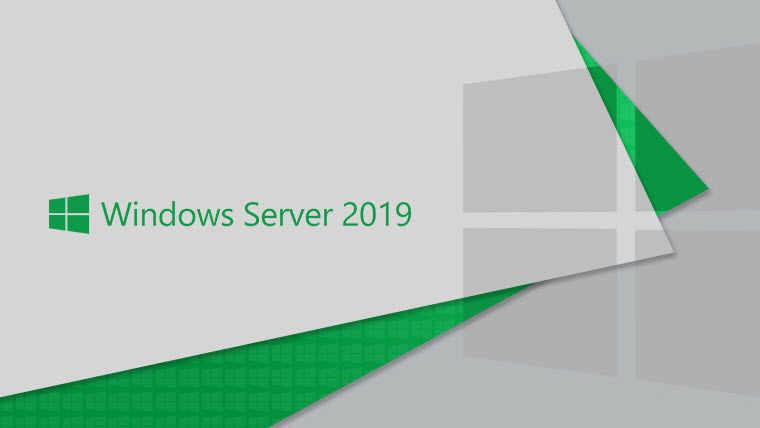
Thanks!!!! I love to Work! Very very thanks!
ممنون از دیجی عزیز
همیشه لطف دارید
ممنون از آقا محمد و آقا یوسف عزیز، من به شخصه در هفته چندین بار وبسایت شما رو چک میکنم تا با کوچکترین پست شما خوشحال بشم و سرویس جدیدی در شبکه اجرا کنم، بسیار ممنون از شما که وقت میذارین.
بسیار بسیار تشکر
خیییلی دمت گرم..با این توضیحات یسری از سوالات من رفع شد.
سلام به دوستان خوب سایت دیجیبوی عزیز
ممنون از توضیحات جامع وکاملتون من روزی نیست که به سایت شما سر نزنم هرموقع به اینترنت دسترسی پیدا می کنم اولین کار بازکردن سایت شماست. سایتهایی مثل سایت شما انگشت شمارند.
خیلی ممنون از زحمات شما دوستان عزیز امیدوارم همیشه پاینده باشید.
مطالب مفید و ارزنده ای بود.
سلام محمد جان
ممنونم از به اشتراک گذاری این نرم افزار.
من روزی حداقل یک بار این سایت رو چک میکنم به امید این که چیز جدیدی رو ببینم.
بسیار عالی و تشکر
سلام و درود بر همکاران سایت دیجی بوی اللخصوص جناب محمد عزیز
محمد جان تشکر میکنم که وقت گذاشتید و این اطلاعات مفید رو منتشر کردید
خدا قوت
با سلام
ممنون که فایل را گذاشتید. این نسخه Datacenter است دیگه؟
خواهش میکنم
در مراحل نصب بهتون اجازه میده که بین نسخه Standard و Datacenter هر کدوم که مایل هستید رو برای نصب انتخاب کنید.
سلام . برای دانلود به من خطا میده و دانلود نمیشه … چرا؟؟
ممنون محمد جان
مرسی از وقتی که گذاشتی و بسیار جامع و کامل توضیح دادی.
چقدر خوبه که دیجی بوی هست
سپاس بیکران.
همانند همیشه فوق العاده هستید.
پیروز باشید.
سلام
از توضیح جامع و کامل شما بی نهایت ممنونم ، باور کنید که من در روز چند بار سایت شما را چک میکنم که پست جدید گذاشته باشید و من چیرهای جدید یاد بگیرم
قربون معرفت شما رفقای گل
محمد جان بسیار ممنون
خیلی جم و جور و یکجا مطالب اصلی این موضوع رو بیان کردی و با این اطلاعات میشه به راحتی برای انتخاب نسخه های مختلف , تصمیم گیری کرد.
از همه دوستان فعال سایت , کمال تشکر را دارم
سلام
من یک نسخه از ویندوز 2019 رو از سایت مایکروسافت دانلود کردم و وقتی ماشین مجازی روی esxi 6 u3 نصب میکنم به صورت رندم مشکلی برام پیش میاد: بعد از نصب ویندوز و بالا اومدنش با یکبار ریست یا با کمی کار کردن روش صفحه سیاه میشه و دیگه نمیشه ازش استفاده کرد. ریموت هم نمیشه زد و با ریستارت مشکل حل نمیشه.
کسی این مشکل رو داشته؟ راه حلی براش دارین؟
مثل همیشه عالی بود.خیلی ممنون.
بسیار ممنون و متشکر از توضییحات کامل و جامعی که در این خصوص دادید و اطلاعات ما رو در این زمینه بروز رسانی کردید. و امیدوارم در ادامه کار موفق و موید باشید.
ممنونم از توضیحات کاملتون در خصوص آپدیتهای ویندوز سرور
مثل همیشه فوق العاده – ممنون بچه های دیجی بوی
سلام محمد آقا
ممنون از توضیحات جامع و کاملتون ، خیلی راهگشا و مفید بود
مثل همیشه عالی
ممنونم از انتشار این مطلب خوب. توضیحات بسیار عالی و آموزشی بود.
من این نسخه رو دارم که با توجه به تعاریف شما میشه…؟
SW_DVD9_Win_Server_STD_CORE_2019_1909.4_64Bit_English_DC_STD_MLF_X22-29333
یادمه قبلاً توی فورم های مایکروسافت راجع به این فایل بحث شده بود و بعضی گفته بودن که چرا اسم فایل رو اینجوری گذاشتید. گمراه کننده هست.
تا جایی که یادمه اگه نصبش کنید میبینید که 18.09 رو نصب میکنه. در حقیقت باید اسم فایل 1809 می بوده که فکر میکنم اشتباه شده بود.
با سلام و درود عرض خسته نباشید خدمت استاد بزرگوار
من یک سؤال هنوز توی ذهنم مونده. شاید هم بخاطر بد متوجه شدن من است:
اگر من Windows Server 20H2 را نصب کنم که خب مسلماً فعلاً LTSC نیست، و این ویندوز را مرتباً توسط آپدیت خود ویندوز آپدیت کنم ایا همیشه آخرین نسخه را خواهم داشت و یا اینکه برای ارتقاء به نسخه جدید باید iso جدید را دانلود کنم و توی ویندوز setup اجرا کنم و باقی مسائلی که خودتون بهتر می دانید؟
روی ویندوز 10 که LTSC نیست در قسمت Update یک گزینه Feature آپدیت میآید که در صورت کلیک بر روی آن مثلاً نسخه ویندوز از 1909 به 20H2 تغییر میکند. در ویندوز سرور هم بدین شکل خواهد بود؟
سپاس فراوان از وقتی که میگذارید.
خود من یکی از افرادی بودم که هفتهای چند بار به امید دیدن نسخه جدید ویندوز سرور سایت را چک می کردم.
انشاء الله که همیشه برقرار و پیروز باشید. –<-{@
LTSC ها معمولاً 3 سالی یه بار میان.
بنابراین احتمالاً بعدی اواخر 2021 میاد.
در مورد SAC هم آپگرید از طریق Feature Update ها انجام میشه که اوایل ارائه به صورت اختیاری هستن.
سلام و احترام و خسته نباشید.
توضیحاتتون بسیار عالی و تکمیل هستش. ممنون بابت وقت و زحمتی که میکشید و امیدوارم همیشه پایدار باشید.
برای ویندوز 10 هم همین موضوع صادقه؟اگر هست یه توضیح بدید.ممنون
برای ویندوز 10 هم به همین شکل هست که توی پست های مربوط به Windows 10 Enterprise LTSC مفصلاً توضیح داده شده.
با سلام و خدا قوت
خیلی ممنون از زحمات شما دوستان عزیز
واااای عالی بود مرسیییی
آقا محمد دست شما درد نکنه
مطالبت رو تا انتها مطالعه کردم ، خیلی مفید بود. دستت طلا
با سلام و احترام
ممنون از توضیحات کاملتون . از اینکه وقت صرف می کنید و اطلاعات کاملا مفید و کاربردی را ارایه می نمایید صمیمانه سپاسگذارم .
با سلام
ممنون از اطلاعات خوبی که ارائه دادید. بی نهایت سپاسگزارم
سلام
دمتون گرم
مثل همیشه توضیحات خوب و مفید هستند
با تشکر از شما
سلام
الان این نسخه ایی که گذاشته اید همون LTSC می باشد ؟ و SAC نیست ؟
با سلام
پست کامل و بسیار خوبی بود.
از حوصله ای که به خرج میدید و زمانی که میگذارید متشکرم
سلام
در مورد SHA1 و MD5 و CRC32 ممکنه راهنمایی بفرمایید، چطور میشه یررسی کرد. (اگر وقت ندارید یه لینک ویا سرنخ هم به من بدید متشکر میشم.)
آیا هرسایتی که این کد ها رو میزاره معتبره؟
برای لینوکس هم میشه استفاده کرد تا مطمعن بشیم iso همون iso اصلی هستش.
سلام
ممنون از توضیحاتتون
چطور میشه فهمید دیسکی که منتشر شده retail هست یا volume؟ منظورم از روی اسم نیست، مشخصه خاص دیگه ای نداره؟
چون ظاهرا چند اپدیت آخر همون دیسک retail بعد از چند روز به عنوان volume منتشر میشه و فقط اسمش عوض میشه
سلام
خسته نباشید.
ممنون، جامع و کامل توضیح دادید.
ممنون که دانش و تجربه خودتون را فی سبیل الله در اختیار همه قرار می دید.
درود و وقت بهخیر
توضیح کوتاه و عالی و مفیدی بود. خیلی خیلی سپاسگزارم.
سلام
با تشکر بابت توضیحات مفید جنابعالی،
آیا امکان ارتقاء از ویندوز 2008R2 به این نسخه وجود دارد؟
خواهش میکنم.
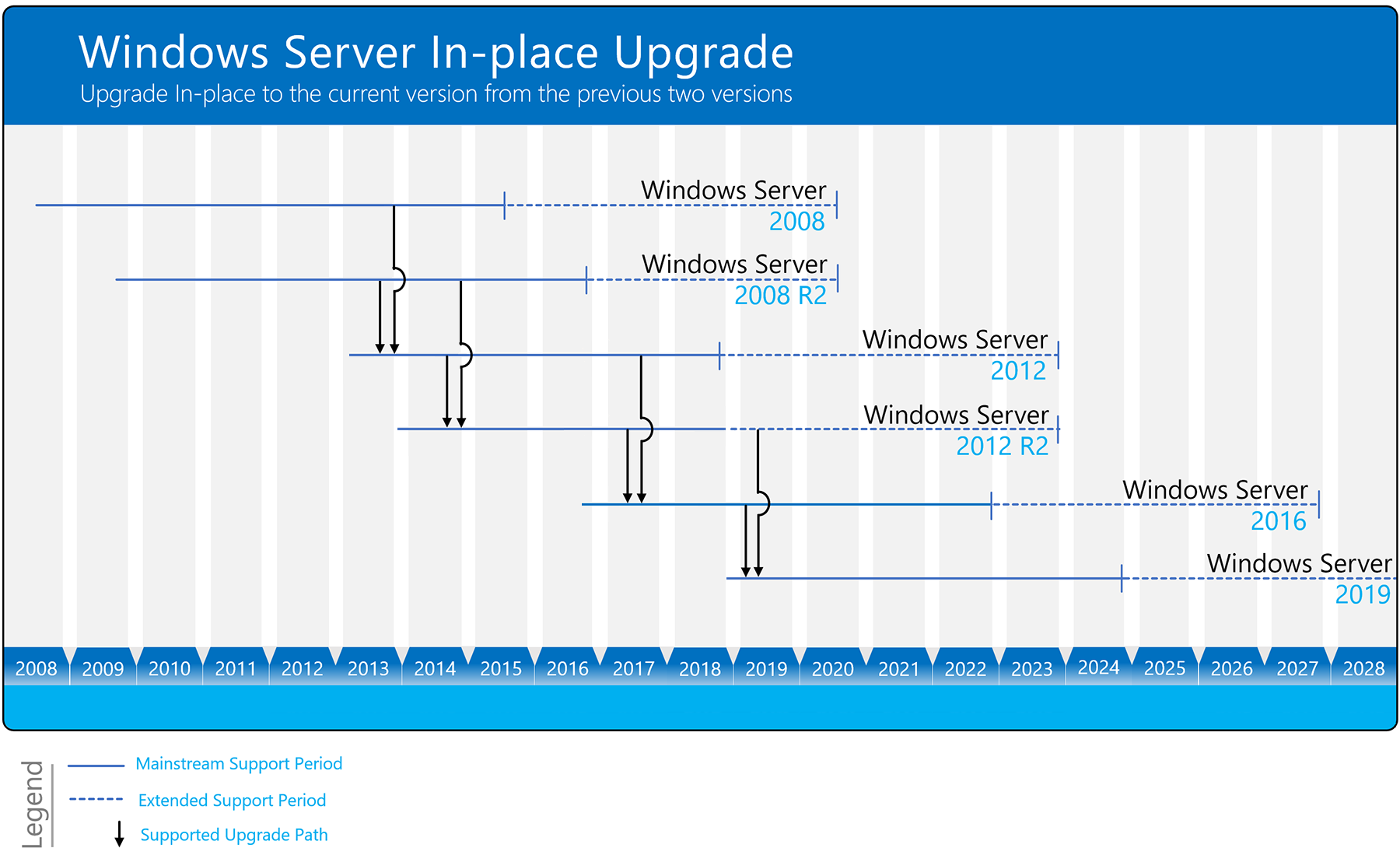
متأسفانه خیر. میتونید این تصویر از وب سایت رسمی مایکروسافت رو ببینید.
ظاهرا این نسخه LTSB نیست
در پنجره winver ذکری از LTSB بودن نسخه نیومده
لطفا راهنمایی کنید
بسیار ممنون محمدجان – مسلماً خداوند به علمی که منتشرش میکنی برکت میده
سلام و خسته نباشید
برای این که مطمئن بشیم یک ویندوزی LTSC هست چه دستوری را باید بزنیم یا چه مشخه ای را باید چک کنیم ؟
من نسخه ای از ویندوز سرور 2019 را دارم که از حدود ماه 10 سال 2020 دیگر آپدیت نمیشه و حتی وقتی آپدیت های رسمی را دانلود میکنم و میخام به صورت آفلاین روش نصب کنم اجازه نصب نمیده ، آیا این مشکل به خاطر این هست که چون مدتی آپدیت نشده دیگه آپدیت نمیشه ؟خواهش میکنم راهنمایی بفرمایید
ممنونم
سلام خسته نباشید . برای دانلود خطا میده و نمیتونم دانلود کنم به چه علت ؟
خطای ۵۰۳ به چه معناست موقع دانلود فایل؟